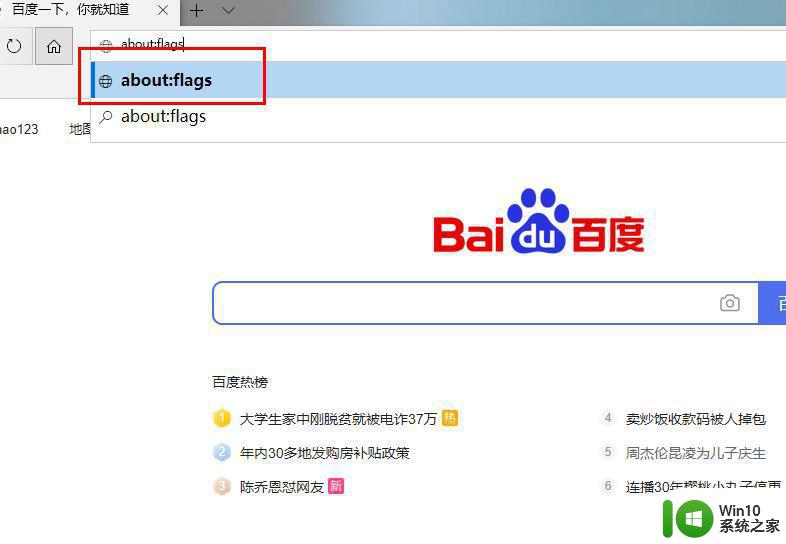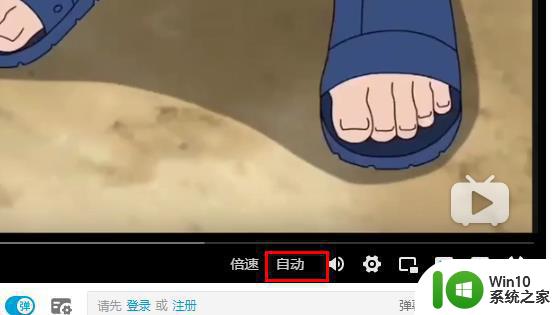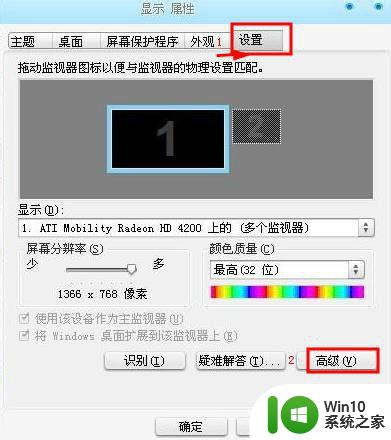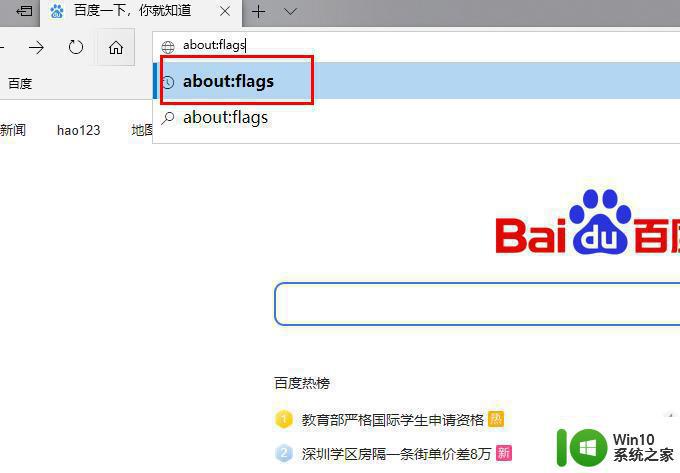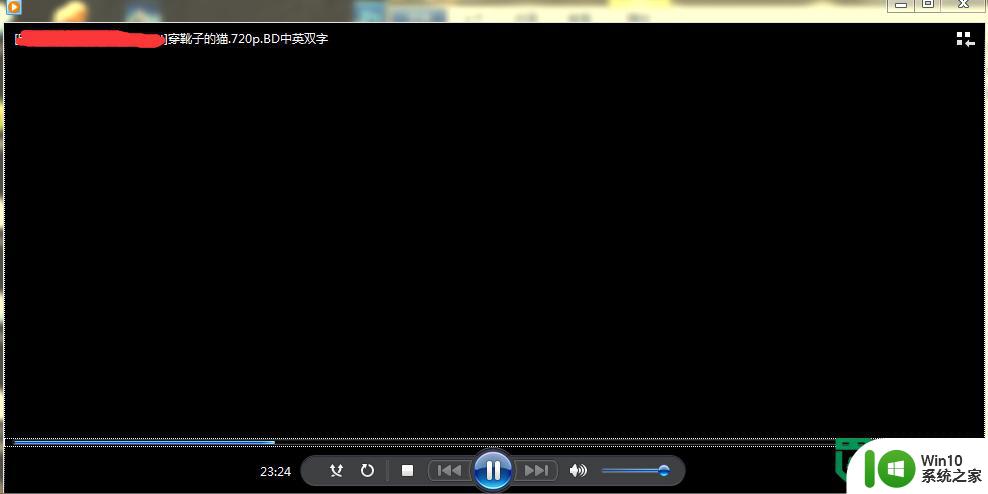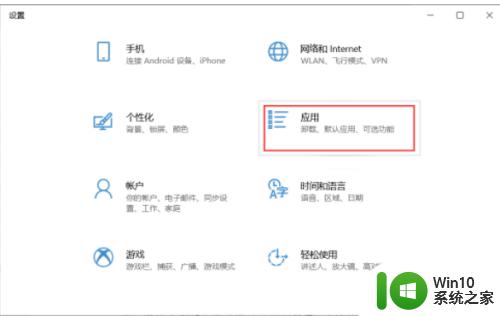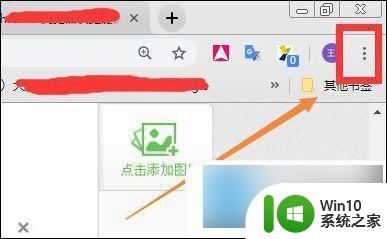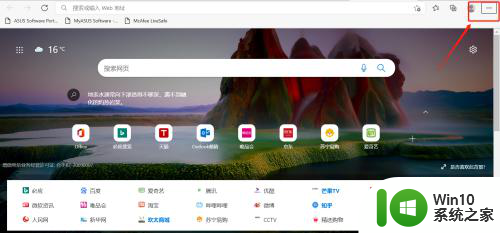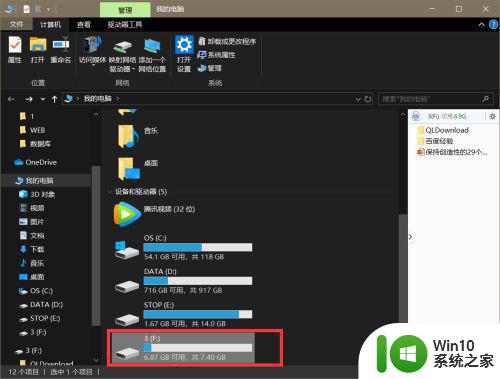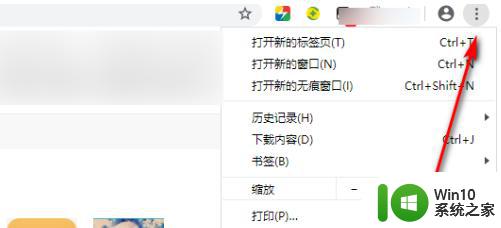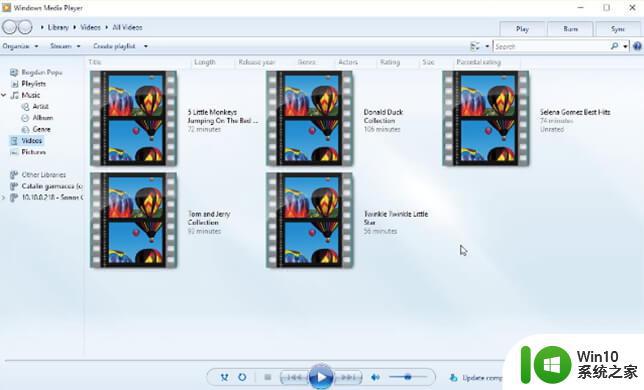Microsoft Edge浏览器无法播放视频黑屏怎么解决 如何在Microsoft Edge浏览器上解决视频播放黑屏的问题
Microsoft Edge浏览器无法播放视频黑屏怎么解决,Microsoft Edge浏览器作为微软最新的一款浏览器,受到了很多用户的喜爱。然而有些用户在使用Edge浏览器观看视频时会遇到黑屏的问题,这对于使用浏览器观看视频的用户来说非常烦恼。那么如何解决Edge浏览器播放视频黑屏问题呢?下面我们来一起探讨。
edge浏览器看视频黑屏解决方法:
1、按下键盘上的win+r,打开运行界面,输入gpedit.msc。
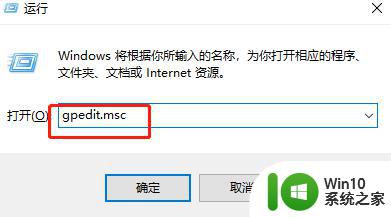
2、按次序打开管理模板,windows组件,Microsoft Edge。
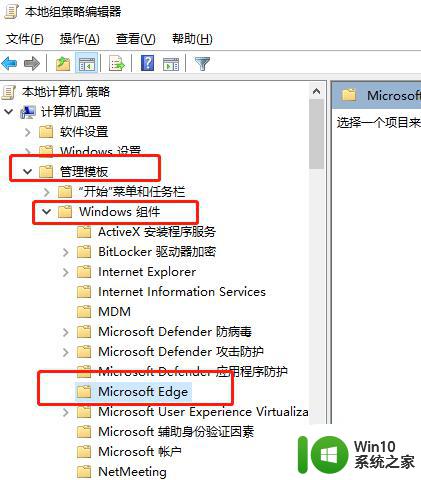
3、在右侧可以看到一个”配置Adobe Flash 即点即用“设置。
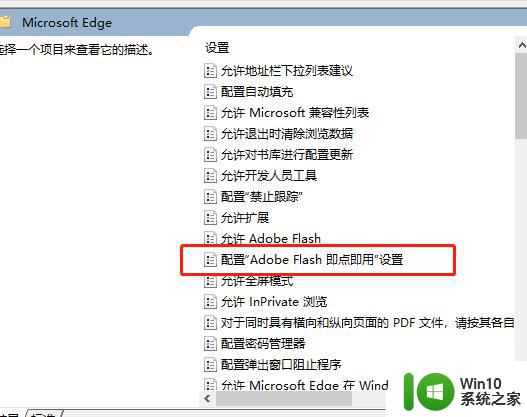
4、在打开的页面上选择“已启用”。
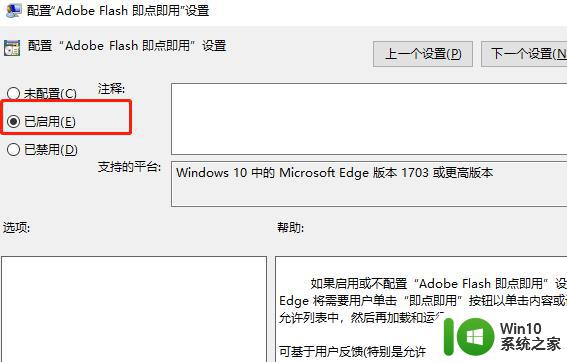
5、回到浏览器中,再次打开视频的时候就会看到一个提示:“选择以设置Adobe Flash”。
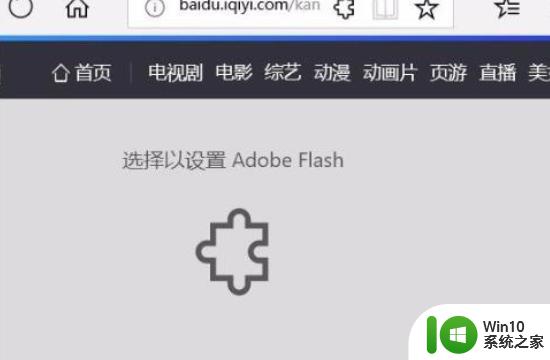
6、然后点击它,在跳出来的对话框中选择始终允许就可以了。
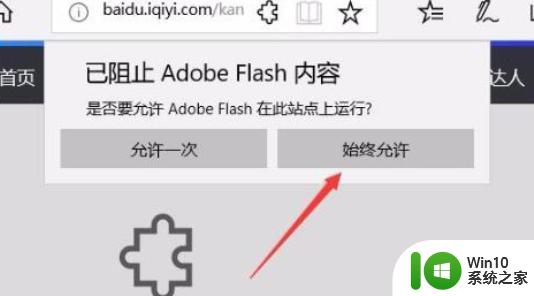
总的来说,Microsoft Edge浏览器无法播放视频黑屏可能是由浏览器设置问题、插件冲突或者视频文件本身损坏造成的。针对这些问题,我们可以先尝试清理浏览器缓存、更新浏览器版本、禁用有关插件等方法来解决。如果问题依旧存在,也可以考虑尝试使用其他浏览器或者检查视频文件本身的问题。希望这些方法能够帮助到大家!